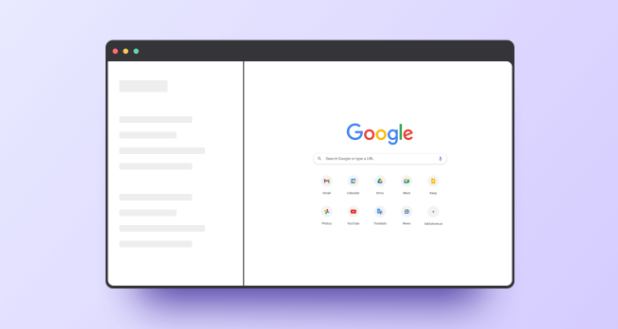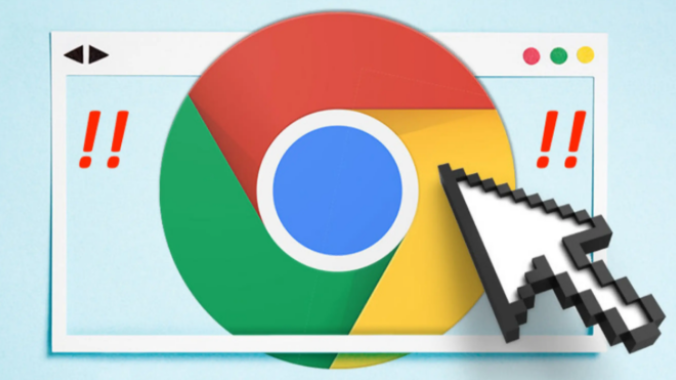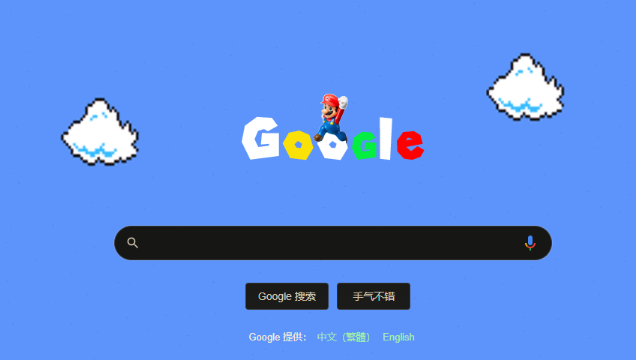如何在谷歌浏览器中查看并管理浏览器的权限设置
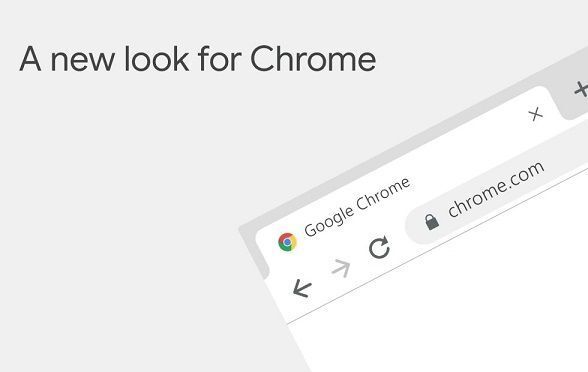
进入设置页面后,在左侧栏中找到“隐私与安全”这一项,点击它展开相关内容。这里面有“网站设置”这一选项,再点击进入。
在网站设置页面,能看到各种权限相关的设置类别,比如通知、位置、相机、麦克风等。以查看和管理通知权限为例,找到“通知”这一项,点击它可以查看当前哪些网站有发送通知的权限,还可以通过开关来开启或关闭相应网站的通知权限。
对于其他权限设置,操作方法类似。比如要管理位置权限,就找到“位置”设置项,在这里能看到已授予和被阻止获取位置信息的网站列表,同样可以通过开关来控制各个网站的权限。
如果发现某个网站的某些权限设置不合理或者不再需要给予该网站相关权限,就可以在这里进行相应的调整,从而更好地管理浏览器的权限设置,保障自己的隐私和浏览体验。